图层样式
图层样式的使用条件
- 不能用图层样式的:背景图层
- 能用图层样式的:像素图层,形状图层,图像图层,图层组,文字图层
图层样式
- 快捷键:ALT+L,Y,N
- 双击图层可调出图层样式面板
斜面浮雕

- 大小:调整浮雕效果的厚度
- 样式:内斜面,外斜面
- 方法:平滑,雕刻清晰,雕刻柔和
- 使用全局光:勾选后表示这一角度作用于全部的图层样式
- 需要让某一些样式有角度- 变化时,需要取消使用全局光。
- 阴影模式:一般选择同样的色相来打造阴影
投影

- 距离:改的是投影与形状的距离,也可以理解投影的大小
- 大小:投影边缘的柔和程度
- 扩展:让投影从中心向外变的更实
一般:距离与大小设置一样,这样投影比较真实
当要设置四周都有阴影时,设置距离为0,再根据需要调整大小
描边

- 大小:决定描边粗细
- 位置:居内,居中,居外
三个叠加

在图层对象上覆盖颜色,不改变图层本身颜色
不透明度与填充说明
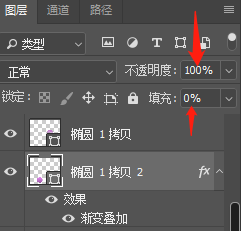
- 填充:控制形状本身填充的颜色的不透明度,渐变叠加是在本身颜色的基础上再叠加一层颜色
- 不透明度:控制的形状本身填充颜色和图层样式设置的颜色,同时修改两者的颜色
内阴影

- 内阴影:可以打造内凹,凹入的效果
内,外发光

- 大小:决定发光的大小
- 扩展:让发光变的更实
- 外发光:扩展:向外更实
- 内发光:阻塞:向内更实
图层样式隐藏与删除
隐藏
在图层下用了图层后会有一个“效果”,点击效果前的眼睛进行隐藏和显示
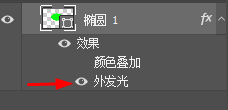
删除
- 在图层中单击右键,选择清除图层样式
- 直接把FX拖拽至垃圾桶进行删除
对形状进行羽化
在窗口菜单_属性面板里,可以对形状进行羽化
打造投影效果:
- 渐变(使用渐变画图)
- 画笔(柔边) (使用画笔作图)
- 形状羽化
复制
- 单击右键选择拷贝图层样式,再选择相应的图层,再右键粘贴图层样式。
- 直接按下ALT键,把FX拖拽至相应的图层
字符间距
- ALT+方向左键(缩小间距)
- ALT+方向右键(放大间距)
阻塞:向内更实
外发光扩展:向外更实
快速上下移动图层
- ctrl + [ 下移
- ctrl + ] 上移
- ctrl + shift + ] 移到最顶层
- ctrl + shift + [ 移到最底层






















 854
854











 被折叠的 条评论
为什么被折叠?
被折叠的 条评论
为什么被折叠?








